CS:GO, игра, покорившая миллионы геймеров по всему миру, может порой доставить головную боль даже самому упорному и опытному игроку. И, без сомнения, одной из самых распространенных проблем является прыгающий пинг.
Почему пинг в CS:GO может прыгать? Причины этого могут быть различными. Это может быть связано с плохим качеством интернет-соединения, слишком большой нагрузкой на сеть, а также проблемами на стороне игровых серверов.
Если вы столкнулись с прыгающим пингом в CS:GO, не отчаивайтесь! Существуют несколько методов, которые могут помочь вам улучшить ситуацию и наслаждаться игрой с минимальными задержками и лагами.
Проверка сетевого подключения

1. Проверьте соединение с интернетом:
Убедитесь, что ваш компьютер или игровая консоль подключены к интернету. Проверьте, что все необходимые провода и кабели надежно подключены.
2. Проверьте скорость интернет-соединения:
Используйте онлайн-сервисы для проверки скорости вашего интернет-соединения. Если скорость слишком низкая, возможно, вам стоит обратиться к своему интернет-провайдеру или обновить ваш план подключения.
3. Исключите использование Wi-Fi:
Если вы играете по беспроводной сети, попробуйте подключиться к маршрутизатору или модему с помощью проводного соединения. Wi-Fi может быть ненадежным и вызывать нестабильность пинга.
4. Перезагрузите роутер и компьютер:
Иногда простое перезагрузка вашего роутера и компьютера может решить проблемы с подключением. Попробуйте выключить и затем включить оба устройства и проверить, стабилен ли пинг.
5. Отключите другие устройства:
Если в вашей сети одновременно используются другие устройства, такие как смартфоны, планшеты или другие компьютеры, попробуйте отключить их временно. Высокая нагрузка на сеть может вызывать прыжки пинга во время игры.
6. Проверьте наличие вирусов или вредоносных программ:
Убедитесь, что ваш компьютер не заражен вирусами или вредоносными программами, которые могут негативно влиять на ваше подключение к интернету и пинг в игре CS:GO. Запустите антивирусное программное обеспечение и выполните полное сканирование системы.
Если после выполнения всех этих шагов прыжки пинга в CS:GO все еще продолжаются, возможно, проблема заключается не в вашем сетевом подключении, а в конфигурации серверов игры или вашем географическом расположении. В таком случае, попробуйте выбрать другой сервер или обратиться в службу поддержки CS:GO для получения помощи.
Оптимизация настроек игры
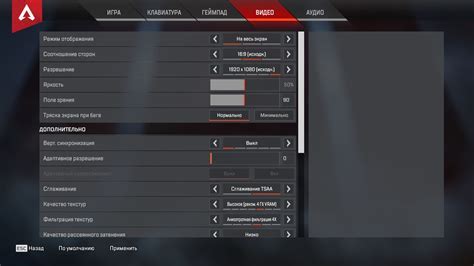
Если у вас прыгает пинг в CS:GO, одним из решений может быть оптимизация настроек игры. Вот несколько советов, как настроить игру для достижения максимальной производительности:
- Уменьшите разрешение экрана. Установите разрешение, которое соответствует вашему компьютеру. Уменьшение разрешения может увеличить производительность игры, так как компьютеру будет проще работать с меньшим количеством пикселей.
- Установите минимальные настройки графики. Отключите все дополнительные эффекты и установите минимальные настройки графики в игре. Это поможет снизить нагрузку на видеокарту и процессор, что может привести к увеличению показателей пинга.
- Закройте ненужные программы. Перед запуском игры закройте все ненужные программы и процессы, которые могут занимать ресурсы вашего компьютера. Некоторые программы могут использовать интернет-соединение и создавать проблемы с пингом.
- Подключитесь к оптимальному серверу. Выберите сервер с наименьшим пингом перед началом игры. Это может помочь уменьшить задержку между вами и сервером, что приведет к более стабильному интернет-соединению.
Следуя этим рекомендациям, вы сможете оптимизировать настройки игры и улучшить показатели пинга в CS:GO. Помните, что пинг также может зависеть от вашего интернет-провайдера и общей стабильности вашего соединения.
Использование проводного подключения
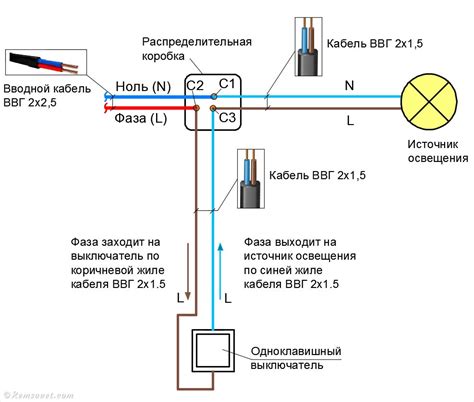
Одной из основных причин прыгающего пинга в CS:GO может быть использование беспроводного подключения к интернету. Беспроводные сети часто подвержены интерференции, а также могут быть медленнее и нестабильнее по сравнению с проводными соединениями.
Для улучшения стабильности интернет-соединения и уменьшения пинга рекомендуется использовать проводное подключение. Для этого подключите компьютер или игровую консоль к роутеру или модему с помощью Ethernet-кабеля.
Проводное соединение обеспечит более низкий пинг и более стабильную скорость интернета, что поможет вам улучшить производительность в игре и избежать резких колебаний пинга в CS:GO.
Избегание использования Wi-Fi

Одной из причин прыгающего пинга в CS:GO может быть использование Wi-Fi соединения. Wi-Fi сети, особенно в многоквартирных домах или офисах, могут быть перегружены большим количеством устройств, использующих интернет, что может привести к нестабильности и задержкам.
Чтобы избежать этой проблемы, рекомендуется подключаться к интернету через проводное соединение, используя Ethernet кабель. Это позволит обеспечить более стабильную и надежную связь с серверами CS:GO.
Если проводное соединение не является возможным вариантом, можно попробовать следующие рекомендации:
- Проверьте качество сигнала Wi-Fi. Поставьте маршрутизатор ближе к компьютеру или используйте усилитель сигнала для улучшения подключения.
- Избегайте использования других устройств, потребляющих большую пропускную способность интернета, во время игры. Закройте все лишние приложения и сервисы, которые могут использовать интернет.
- Перезагрузите свою Wi-Fi сеть. Выключите маршрутизатор, подождите несколько секунд и включите его снова.
- Обновите драйвера Wi-Fi адаптера на своем компьютере. Возможно, установка последних версий драйверов поможет улучшить стабильность подключения.
- Разберитесь с настройками своего маршрутизатора. Иногда изменение канала Wi-Fi или настройка QoS (Quality of Service) может помочь улучшить качество подключения.
Следуя этим рекомендациям, вы можете снизить прыгающий пинг в CS:GO и обеспечить более стабильный игровой опыт.
Выключение фоновых приложений и процессов
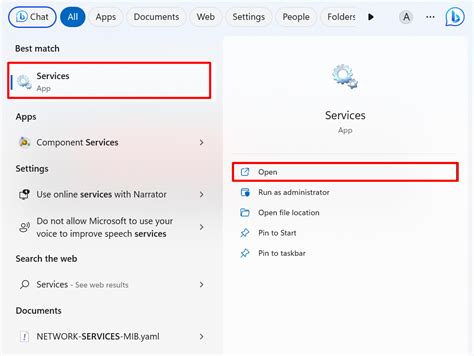
Одной из причин прыгающего пинга в CS:GO может быть наличие запущенных фоновых приложений и процессов. Эти приложения могут использовать интернет-соединение, конкурируя с данными, передаваемыми в игре, и вызывать проблемы с сетевым подключением.
Для улучшения стабильности пинга рекомендуется выключить все фоновые приложения и процессы, которые могут использовать интернет-соединение. Для этого можно использовать диспетчер задач или активный список приложений в системном трее.
Чтобы выключить фоновые приложения и процессы в Windows:
- Нажмите комбинацию клавиш Ctrl + Shift + Esc, чтобы открыть диспетчер задач.
- Перейдите на вкладку "Процессы".
- Отсортируйте процессы по столбцу "Использование сети".
- Выключите приложения и процессы, которые используют значительную часть сетевого трафика или которые вы не используете во время игры.
Также рекомендуется проверить наличие обновлений для важных системных приложений, таких как антивирусное ПО, брандмауэры или другие программы безопасности. Регулярное обновление этих приложений может помочь улучшить стабильность сетевого подключения.
После выключения фоновых приложений и процессов перезапустите игру и проверьте стабильность пинга. Если прыгающий пинг остается проблемой, рекомендуется обратиться к вашему провайдеру интернет-услуг для дальнейшего решения проблемы.
Обращение к интернет-провайдеру

Если вы обнаружили проблему с прыгающим пингом во время игры в CS:GO, и все указывает на то, что проблема исходит от вашего интернет-провайдера, то лучшим решением будет обратиться к нему с просьбой проверить и исправить данную проблему.
Перед тем как обратиться в техническую поддержку провайдера, проверьте следующие вещи:
- Убедитесь, что все кабели подключены к вашему компьютеру и маршрутизатору правильно и надежно.
- Перезагрузите ваш компьютер и маршрутизатор.
- Проверьте, что у вас нет других устройств или приложений, которые могут использовать интернетное соединение во время игры.
Если после проведения всех этих проверок проблема остается, вам стоит обратиться в службу поддержки вашего интернет-провайдера. Перед тем как сделать это, убедитесь, что вы готовы предоставить им следующую информацию:
- Опишите проблему подробно, укажите, что именно происходит и какие действия вы предпринимали, чтобы исправить ее.
- Скриншоты или видеозаписи с демонстрацией проблемы могут быть полезны для специалистов провайдера.
- Проведите тест скорости вашего интернет-соединения и предоставьте результаты провайдеру.
Важно помнить, что техническая поддержка провайдера имеет больше опыта и знаний в этой области, и они смогут помочь вам с проблемой прыгающего пинга. Следуйте их инструкциям и рекомендациям для максимально эффективного решения проблемы.
Если проблему не удалось решить с помощью интернет-провайдера, рекомендуется обратиться к специалистам компании, производящей оборудование для вашего интернет-подключения. Они смогут провести более детальный анализ и помочь вам найти и исправить возможные проблемы.
Важно! Если вы выбрали этот способ, убедитесь, что вам доступны все гарантийные документы на оборудование, чтобы избежать дополнительных расходов.



